1、在文档里打印一行文字,然后选择并“复制”要旋转的文字。在“开始”选项卡里进入“粘贴”——“选择性粘贴”;

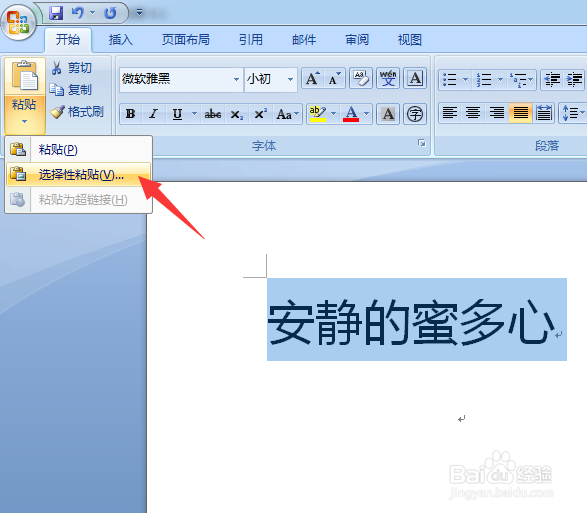
2、进入“选择性粘贴”窗口后,选择“图片(Windows 图片文件)”,然后按“确定”,文字即转换成图片;


3、鼠标左键绿色操作圆点,可以任意旋转(但无法托动到需要的位置);

4、接着选中文字图形,鼠标右击选择“文字环绕方式”——“紧密型环绕”方式;

5、最后设置好的文字图形就可以任意移动和旋转位置了。

时间:2024-11-08 15:37:44
1、在文档里打印一行文字,然后选择并“复制”要旋转的文字。在“开始”选项卡里进入“粘贴”——“选择性粘贴”;

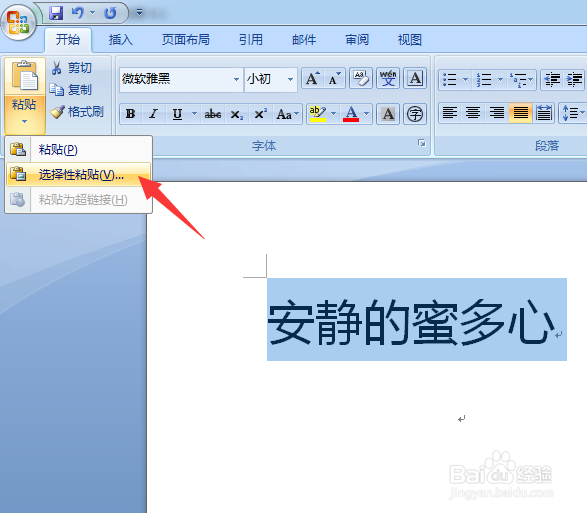
2、进入“选择性粘贴”窗口后,选择“图片(Windows 图片文件)”,然后按“确定”,文字即转换成图片;


3、鼠标左键绿色操作圆点,可以任意旋转(但无法托动到需要的位置);

4、接着选中文字图形,鼠标右击选择“文字环绕方式”——“紧密型环绕”方式;

5、最后设置好的文字图形就可以任意移动和旋转位置了。

